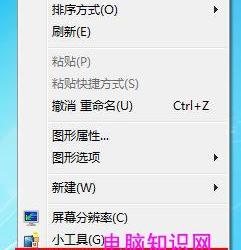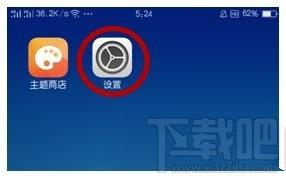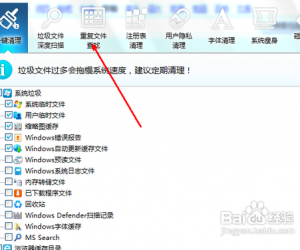Win10中JDK10的安装配置流程详解,欢迎分享
发布时间:2019-06-11 17:13:47作者:知识屋
如果你是非专业的软件开发人员,初次接触JDK,想必是感到陌生的,对于JDK的环境配置检测可能是一头雾水。没关系,本文就以Win10、JDK10为例,从JDK10的安装、环境变量配置到检测等一系列流程进行了整理,请参考。
Win10系统中如何安装配置JDK10?
安装JDK
首先,下载安装JDK10,如图,

双击.exe安装包,根据向导操作,进行下一步,
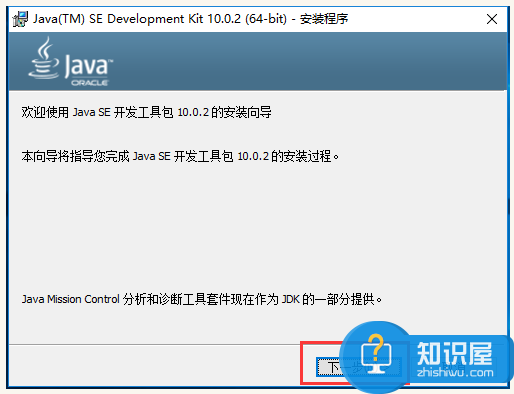
如果需要更换安装路径,点击【更改】按钮,设置路径,继续进行下一步,
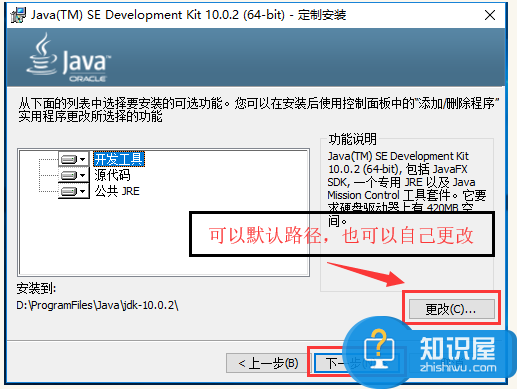
设置完成,开始安装更新组件,耐心等待,
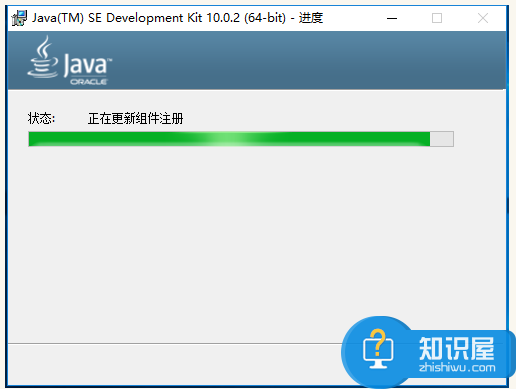
JDK安装完成,会弹出jre的安装,如果需要修改安装路径,小编建议与JDK在同一个目录,
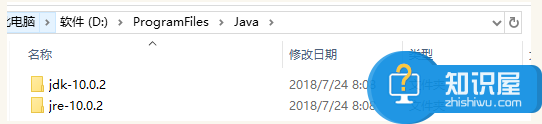
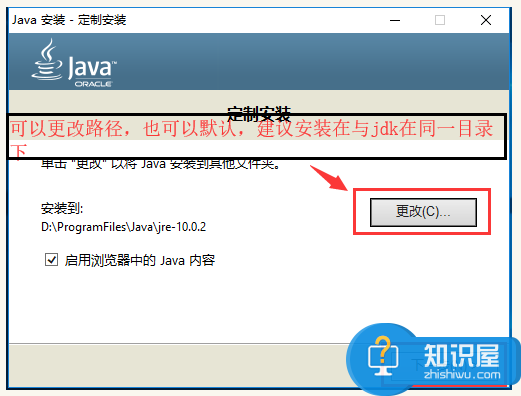
设置完成,等待安装,
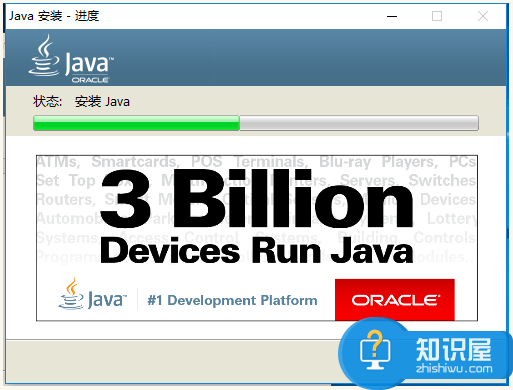
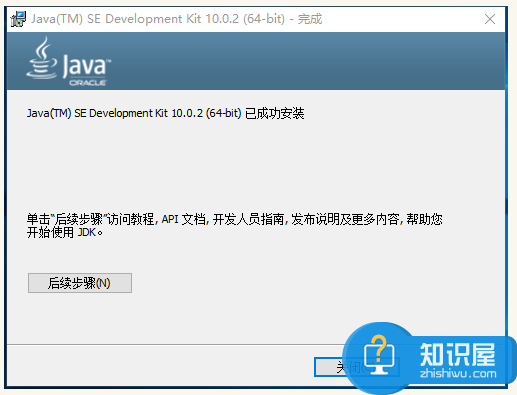
配置环境
如图,右击【此电脑】,弹出菜单,选择【属性】,
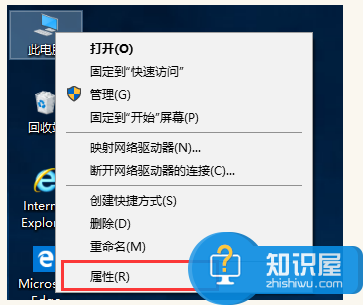
进入系统界面,点击左侧的【高级系统设置】选项,
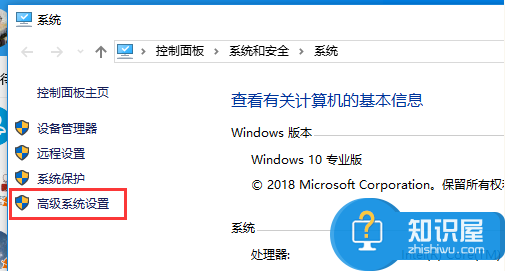
打开系统属性界面,点击【环境变量】按钮,
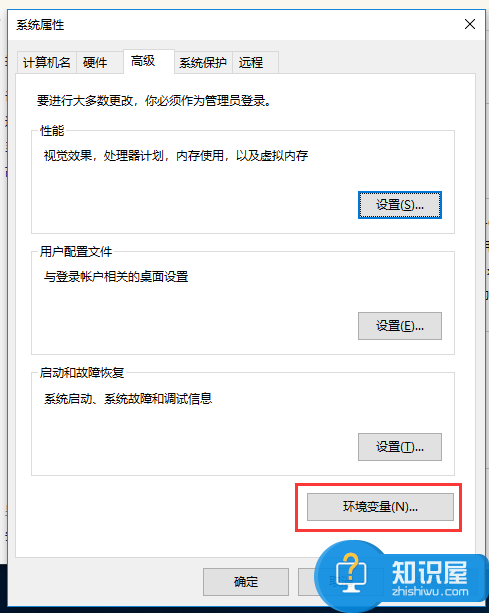
进入界面,在【系统变量】中点击【新建】,弹出对话框,变量名为【JAVA_HOME】,变量值是指JDK软件的安装路径,输入【D:\ProgramFiles\Java\jdk-10.0.2】,点击确定,
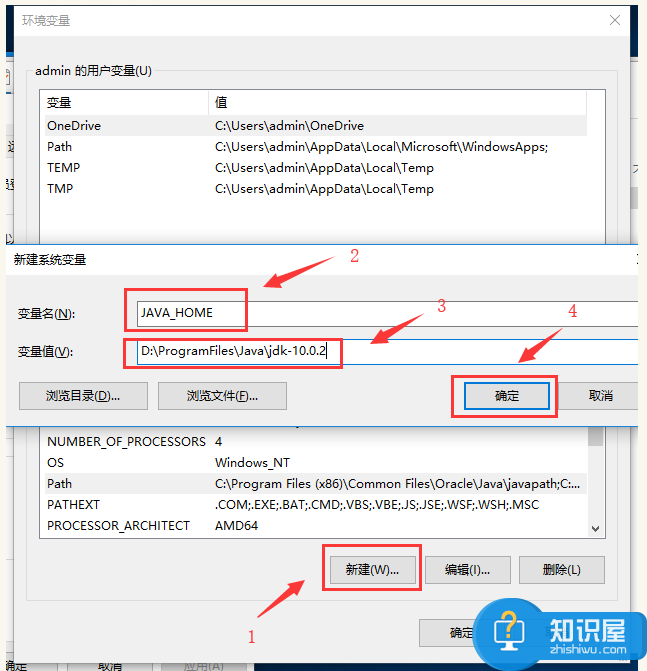
找到【Path】,进行编辑,如果没有找到,点击新建,输入【%JAVA_HOME%\bin】,然后点击确定,
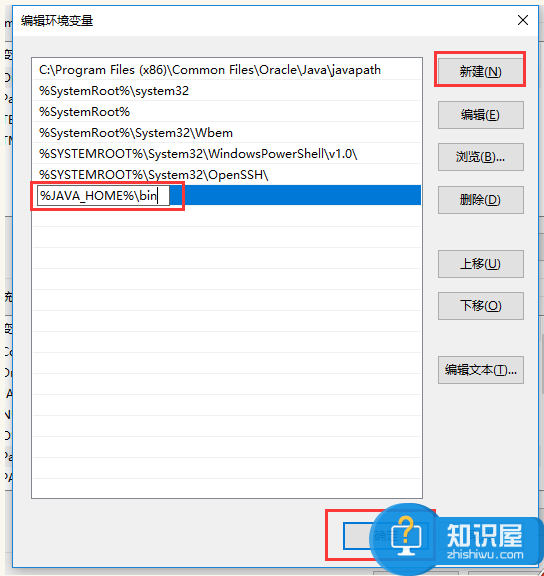
JAVA_HOME、Path设置完成,点击确定,退出,

测试环境
测试JDK是否配置成功,按【Win+R】快捷键,打开运行窗口,输入cmd,点击确定,
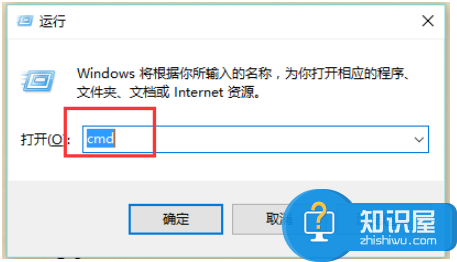
打开DOS命令提示符界面,输入【java-version】进行测试,结果如图,配置成功。
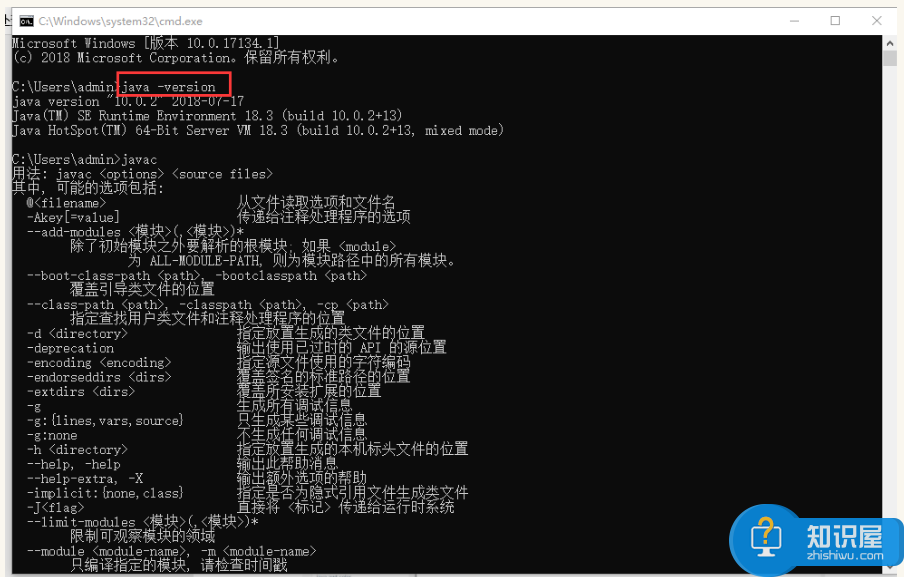
如果你是Win10用户,完全可以参考本文教程,来进行JDK10的安装配置!
知识阅读
软件推荐
更多 >-
1
 一寸照片的尺寸是多少像素?一寸照片规格排版教程
一寸照片的尺寸是多少像素?一寸照片规格排版教程2016-05-30
-
2
新浪秒拍视频怎么下载?秒拍视频下载的方法教程
-
3
监控怎么安装?网络监控摄像头安装图文教程
-
4
电脑待机时间怎么设置 电脑没多久就进入待机状态
-
5
农行网银K宝密码忘了怎么办?农行网银K宝密码忘了的解决方法
-
6
手机淘宝怎么修改评价 手机淘宝修改评价方法
-
7
支付宝钱包、微信和手机QQ红包怎么用?为手机充话费、淘宝购物、买电影票
-
8
不认识的字怎么查,教你怎样查不认识的字
-
9
如何用QQ音乐下载歌到内存卡里面
-
10
2015年度哪款浏览器好用? 2015年上半年浏览器评测排行榜!